La maggior parte delle persone pensa che non ci sia modo di sbloccare il telefono se si dimentica la password dello schermo. Tuttavia, è possibile accedere al telefono ripristinandolo alle impostazioni di fabbrica. In questo caso, perderai tutti i dati memorizzati sul telefono. Ma questo non vale nulla, quindi non procederai mai con questo metodo.
Non preoccuparti; i telefoni Android hanno vulnerabilità di sicurezza. La vulnerabilità consente di sbloccare facilmente senza una password. Ecco alcune linee guida su come aggirare lo schermo di blocco Android utilizzando la fotocamera senza dover ripristinare il telefono.
Parte 1. Puoi bypassare il blocco schermo di Android utilizzando la fotocamera
Parte 2. Come bypassare il blocco schermo di Android utilizzando la fotocamera [Android 5 e versioni precedenti]
Parte 3. Come bypassare il blocco schermo di Android senza utilizzare la fotocamera [Funzionante al 100%]
Parte 4. Come bypassare il blocco schermo di Android senza utilizzare la fotocamera [Guida video]
Parte 5. Domande frequenti su come bypassare il blocco schermo di Android utilizzando la fotocamera
Parte 1. Puoi bypassare il blocco schermo di Android utilizzando la fotocamera
È possibile aggirare il blocco schermo di Android utilizzando la fotocamera nel 2025, ma è importante capirne i limiti. Questo metodo si applica solo ad Android 5.0 e versioni precedenti. Segui le istruzioni nelle sezioni seguenti su come aggirare il blocco schermo di Android utilizzando la fotocamera nel 2025.
Parte 2. Come bypassare il blocco schermo di Android utilizzando la fotocamera [Android 5 e versioni precedenti]
Molte persone sono desiderose di scoprire come aggirare il blocco schermo di Android utilizzando la fotocamera senza rischiare la perdita di dati. Nella seguente sezione, illustrerò i passaggi precisi che puoi seguire per ottenere questo utilizzando la fotocamera sul tuo dispositivo.
Passo 1: Innanzitutto, accendi il dispositivo Android che desideri sbloccare in questo modo. Successivamente, seleziona la funzione "Chiamata di emergenza".
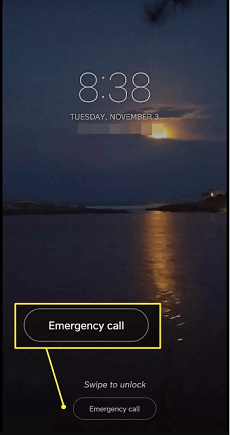
Passo 2: Successivamente, digita una serie di caratteri. Ad esempio, inserisci circa 10 asterischi. Dopo di ciò, seleziona tutti i caratteri che hai digitato e evidenziali. Basta toccare due volte la stringa desiderata e gli asterischi verranno evidenziati. Fai clic sull'opzione Copia.
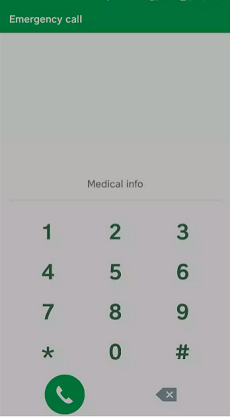
Passo 3: Tocca nuovamente lo stesso campo per incollare la copia. Continua a copiare e incollare finché non è più disponibile l'evidenziazione. In generale, se ripeti un carattere 11 volte, non sarà possibile continuare a ripeterlo.
Passo 4: Torna alla schermata di blocco. Allo stesso tempo, scorri verso sinistra per aprire la fotocamera. Quindi, scorri verso il basso il pannello delle notifiche per accedervi.
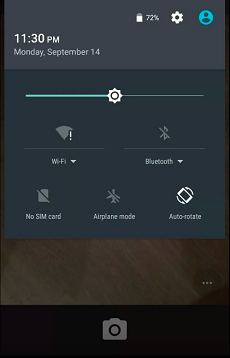
Passo 5: Il menu "Impostazioni" può essere accesso toccando il pulsante dell'ingranaggio. Successivamente, ti verrà richiesta una password.
Passo 6: Quando appare l'area della password, premila e tienila premuta. Comparirà un menu a comparsa. Seleziona l'opzione Incolla. Questa opzione incollerà ciò che hai copiato in precedenza.
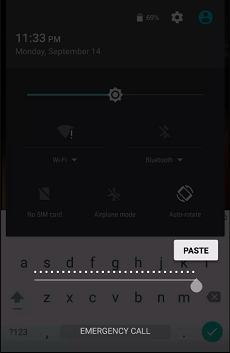
Passo 7: Copia e incolla quanti più caratteri possibile. Quando incolli nuovo testo, assicurati che il cursore sia alla fine della linea.
Passo 8: Puoi ripetere i passaggi sopra prima che si verifichi un blocco del sistema. Di conseguenza, vedrai che l'icona soft non compare più.
Passo 9: Aspetta che la fotocamera si blocchi. Successivamente, comparirà la schermata principale.
Tuttavia, è importante ricordare che questo metodo non funziona su tutti i dispositivi Android. Probabilmente, questo metodo non sbloccherà i dispositivi con Android 6 e versioni successive.
Vantaggi:
- Preserva i dati sul dispositivo.
- Non richiede strumenti esterni.
- Potenzialmente fornisce una soluzione rapida.
Svantaggi:
- Limitato ad Android 5 e versioni precedenti.
- Comprende un processo complesso.
- Il successo può variare, rendendolo poco affidabile.
- Rischi per la sicurezza associati allo sfruttamento di vulnerabilità.
- Errori durante la procedura possono causare problemi.
- Inefficace per i dispositivi Android moderni.
Parte 3. Come bypassare il blocco schermo di Android senza utilizzare la fotocamera [Funzionante al 100%]
Se hai bisogno di una soluzione che bypassi il blocco schermo di Android senza utilizzare la fotocamera, PassFab Android Unlock è la risposta. Questo potente strumento eccelle nel processo di sblocco e gestisce con precisione vari tipi di blocco schermo Android. Scarica e installa il software sul tuo computer, collega il dispositivo Android con un cavo USB e segui le istruzioni visualizzate sullo schermo. Una volta completato il processo, avrai accesso immediato al tuo dispositivo e potrai risolvere qualsiasi problema legato al blocco schermo senza complicazioni.
- Sblocca password, PIN, pattern, impronte digitali e riconoscimento facciale Android
- Aggira FRP o l'account Google istantaneamente, il tool di aggiramento FRP più semplice di cui hai bisogno
- Sblocca senza sforzo i dispositivi Samsung più datati senza alcun rischio di perdita di dati
- Compatibile con varie marche di dispositivi Android e diverse versioni di Android
Caratteristiche chiave di PassFab Android Unlock:
Ecco come aggirare il blocco schermo di Android senza utilizzare la fotocamera:
- Passo 1Scarica e installa PassFab Android Unlock sul tuo computer, collega il tuo Samsung.
- Passo 2Scegli "Rimuovi blocco schermo" per aggirare il blocco schermo di Android, che sia bloccato da password, PIN, modello, impronte digitali o riconoscimento del viso.
- Passo 3Clicca su "Avvia" per aggirare il blocco schermo di Android senza codice.
- Passo 4Congratulazioni! Hai aggirato con successo il blocco schermo di Android senza utilizzare la fotocamera.



Parte 4. Come bypassare il blocco schermo di Android senza utilizzare la fotocamera [Guida video]
Parte 5. Domande frequenti su come bypassare il blocco schermo di Android utilizzando la fotocamera
Q1: Come si utilizza la fotocamera quando il telefono è bloccato?
Per aprire la fotocamera quando il telefono è bloccato, scorri verso destra sulla schermata di blocco. In alternativa, tocca l'icona della fotocamera situata nelle scorciatoie della schermata di blocco, di solito nell'angolo in basso a destra. Questa funzione comoda consente di accedere rapidamente e facilmente alla fotocamera senza sbloccare il telefono.
Q2: È possibile aggirare il blocco schermo di Android senza perdere dati?
Ci sono strumenti limitati disponibili in grado di aggirare i dispositivi Samsung senza perdita di dati. Tuttavia, UltFone possiede la tecnologia avanzata per ottenere questo risultato. Con UltFone Toolkit - Android Screen Unlock, è possibile aggirare con successo le misure di sicurezza dei dispositivi Samsung più datati senza compromettere i tuoi preziosi dati.
Conclusione
In conclusione, questa guida ha fornito suggerimenti al 100% funzionanti su come bypassare il blocco schermo di Android utilizzando la fotocamera. Tuttavia, raccomandiamo vivamente di utilizzare PassFab Android Unlock per una soluzione affidabile e completa. Con le sue caratteristiche avanzate e l'efficacia comprovata, PassFab garantisce un modo sicuro ed efficiente per sbloccare il tuo dispositivo Android senza problemi. Non compromettere la sicurezza dei tuoi dati: scegli PassFab Android Unlock per un'esperienza di sblocco senza intoppi.